Win10专业版怎么修改host文件?
host是一个映射IP地址和Host name(主机名)的规定,能够同其他机器互相访问的本地计算机。如果用户要更改某些服务器或者IP地址,就要修改host,但是因为系统安全性的关系,一般没权限更改,今天小编就给大家分享下具体的修改步骤。
win10专业版怎么修改host文件?
1、在windows10系统中一起按下【win+r】打开电脑的运行功能,输入【C:/WINDOWS/system32/drivers/etc】,按下回车。
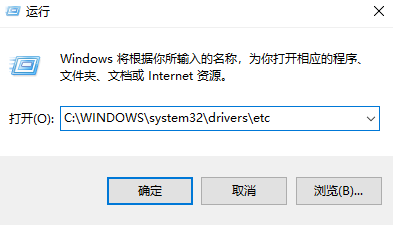
2、这时候我们就成功来到了hosts文件所在的位置了,右键点击hosts文件,选择【属性】。

3、在【安全】中选中【编辑】,之后选择【Users】,将【修改】和【写入】后面允许的√打上,之后点击【确定】。

4、这时候右键点击hosts文件,选择【打开方式】。这时候我们可以用【记事本】、【写字板】或者【word】打开hosts文件。

5、这时候直接将需要修改的内容进行复制进hosts文件就可以。
热门教程
笔记本Win7系统屏幕变小两侧有黑边怎么解决?
2Win11电脑任务栏图标重叠怎么办?任务栏图标重叠图文教程
3Win10如何强制删除流氓软件?Win10电脑流氓软件怎么彻底清除?
4Win10视频不显示缩略图怎么办?
5Win11安卓子系统安装失败
6Windows11打印机驱动怎么安装?Windows11打印机驱动安装方法分享
7Win7旗舰版COM Surrogate已经停止工作如何解决?
8Win7电脑字体怎么改回默认字体?Win7改回默认字体方法?
9Win11开始菜单怎么样设置在左下角?Win11开始菜单移至左下角步骤
10如何在Win11正式版中创建虚拟桌面?Win11正式版创建虚拟桌面的方法
装机必备 更多+
大家都在看
电脑教程专题 更多+
